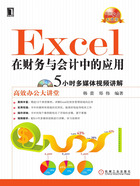
上QQ阅读APP看书,第一时间看更新
2.1.1 插入函数
在Excel 2007中,可以使用“插入函数”对话框来完成函数的输入,在对话框中根据需要选择正确的公式即可。下面介绍如何使用“插入函数”对话框向工作表中插入函数。
(1)选择要应用函数的单元格或单元格区域。
(2)单击“公式”选项卡“函数库”组中的“插入函数”按钮 ,此时会打开“插入函数”对话框,如图2.1所示。
,此时会打开“插入函数”对话框,如图2.1所示。
“插入函数”对话框中各选项的用法简要介绍如下。

图2.1 “插入函数”对话框
◆ 搜索函数:在下方的文本框中输入一条函数的简短说明来描述函数的关键词,然后单击“转到”按钮,在“选择函数”列表中会显示基于描述并且符合用户需要的函数。例如要搜索关于时间的函数,在“搜索函数”下方的文本框中输入“时间”,然后单击“转到”按钮,在“选择函数”列表中就会列出与时间相关的函数,如图2.2所示。

图2.2 搜索函数举例
◆ 或选择类别:从下拉列表中选择函数的类别。
• 常用函数:在“选择函数”列表中按字母顺序显示出用户最近使用的函数。
• 全部:在“选择函数”列表中按字母顺序显示出所有的函数。
◆ 选择函数:在下方单击函数名称,可立即在“选择函数”列表下面看到函数语法和简短说明,而如果双击函数名称可在“函数参数”向导中显示函数及其参数,该向导可帮助用户添加正确的参数。
提示 如果对函数式比较熟悉,也可以直接输入函数表达式,输入函数式要以“=”开始,然后再输入函数名,最后输入括号和参数。例如,在A11单元格输入"=average(A1:A10)",然后按"Enter"键,就可实现对A1:A10单元格区域求平均值,如图2.3所示。此外,也可使用“公式”选项卡“函数库”组中的相关按钮实现函数的插入,如图2.4所示。

图2.3 直接输入函数

图2.4 使用函数库中的快捷按钮